Windows 10 latar belakang desktop memiliki pengaturan yang dapat Anda gunakan untuk secara otomatis mengubah latar belakang desktop setiap n menit atau detik. Sekarang, Anda tidak lagi terus-menerus mengganti wallpaper latar belakang desktop setiap kali Anda bosan. Cukup ikuti langkah-langkah yang diberikan di bawah ini untuk mengembalikan fitur shuffle di windows 10.
Cara mengaktifkan auto re Shuffle windows 10 Desktop wallpaper setiap n detik
1. Klik tombol mulai dan kemudian ikon berbentuk roda gigi untuk membuka pengaturan.
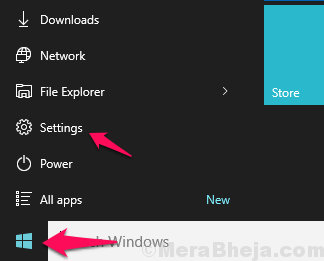
2. Sekarang, klik Personalisasi.
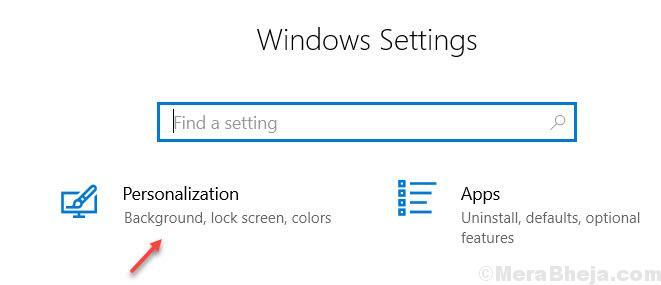
3. Klik Latar Belakang dari menu sebelah kiri.
4. Di sisi kanan, Pilih tayangan slide dari tarik-turun di Latar Belakang

5. Klik jelajahi untuk memilih gambar untuk tayangan slide.
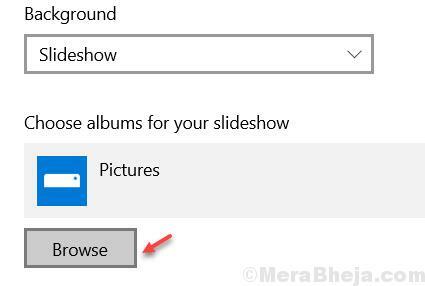
6. Sekarang, telusuri folder gambar tertentu, yang ingin Anda gunakan untuk menampilkan tayangan slide di desktop.

7. Set waktu untuk mengacak wallpaper desktop, dengan memilih interval yang diinginkan dari ganti gambar setiap bagian. Anda dapat mengatur waktu dari 1 menit hingga 1 hari.

8. Juga, atur shuffle On dan aktifkan opsi yang mengatakan Izinkan slideshow saat menggunakan daya baterai.
Kustomisasi yang dapat Anda lakukan
- Anda dapat mencentang dan menghapus centang pada wallpaper desktop default yang disediakan oleh microsoft.
- Anda dapat menelusuri dan memilih folder gambar tertentu pada PC Anda untuk mengambil semua gambar di sini dan mengaturnya sebagai mengubah latar belakang desktop.
- Anda dapat Mengaktifkan atau menonaktifkan fitur acak di sini
- Anda dapat mengubah waktu setelah gambar berubah. Anda dapat mengatur interval serendah 10 detik.
Unduh wallpaper Windows 10 baru
Repositori tema resmi Microsoft memiliki beberapa wallpaper keren. Anda dapat menelusuri dan mengunduh ribuan tema dari situs tersebut.
Unduh Lebih Banyak Wallpaper Microsoft Windows
Di mana wallpaper yang diunduh di windows 10
Wallpaper terletak di jalur berikut - C:\Windows\Web
Ada dua folder yang terlihat yaitu Layar dan Latar Belakang
Di folder layar, wallpaper layar kunci berada. Di folder Latar Belakang, wallpaper untuk mengubah latar belakang disimpan. Sekarang, unduh dan simpan wallpaper yang diunduh ke Latar Belakang map. Jika Anda memiliki niat untuk mengubah layar kunci, letakkan saja di folder kunci.
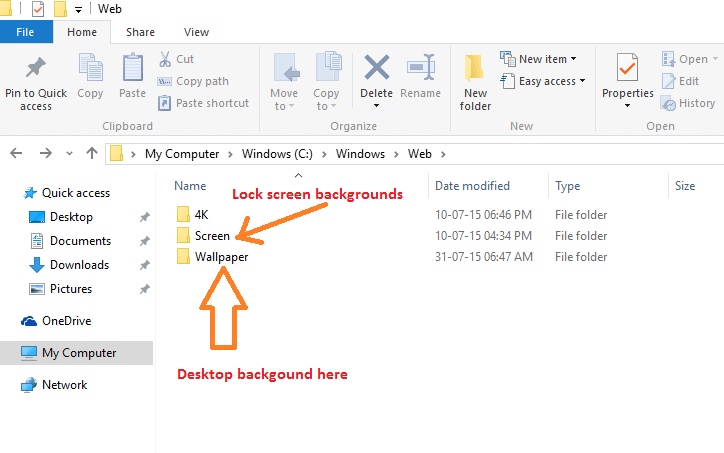
Catatan – Anda juga dapat menyesuaikan preferensi latar belakang dengan mengikuti langkah-langkah di bawah ini.
Langkah 1 - Tekan tombol windows + i untuk membuka sistem
Langkah 2 – Klik Personalisasi dari daftar opsi
Langkah 3 – Anda juga dapat menyesuaikan wallpaper desktop windows 10 Anda di sini dengan opsi berikut
- Anda dapat memilih Gambar atau warna solid sebagai latar belakang desktop di sini.
- Anda dapat menelusuri untuk menempatkan album pribadi Anda sebagai galeri untuk mengubah latar belakang
- Anda dapat memilih gambar Anda sebagai isian, peregangan, tengah, atau ubin di sini dengan memilih opsi melalui kotak tarik-turun.



